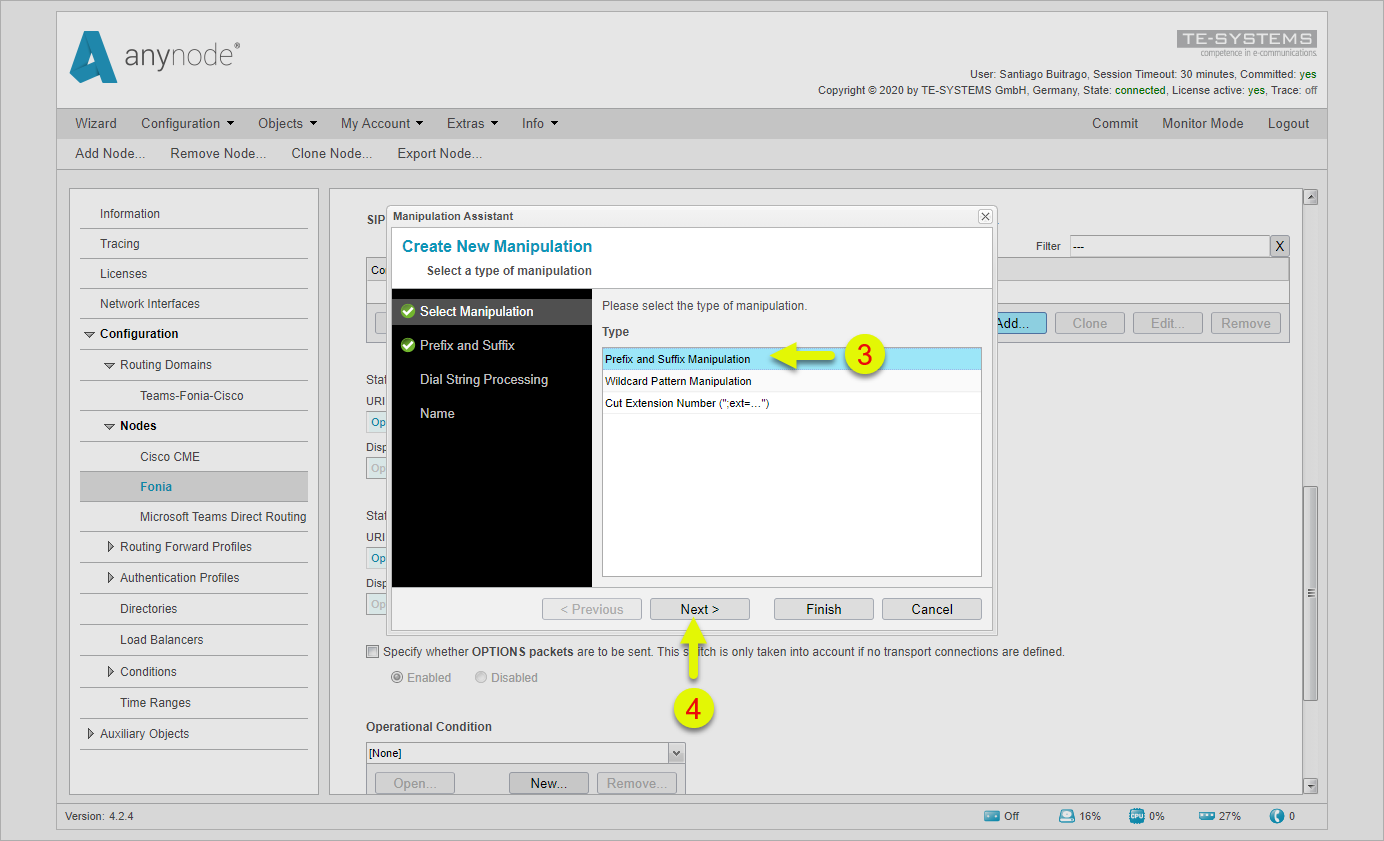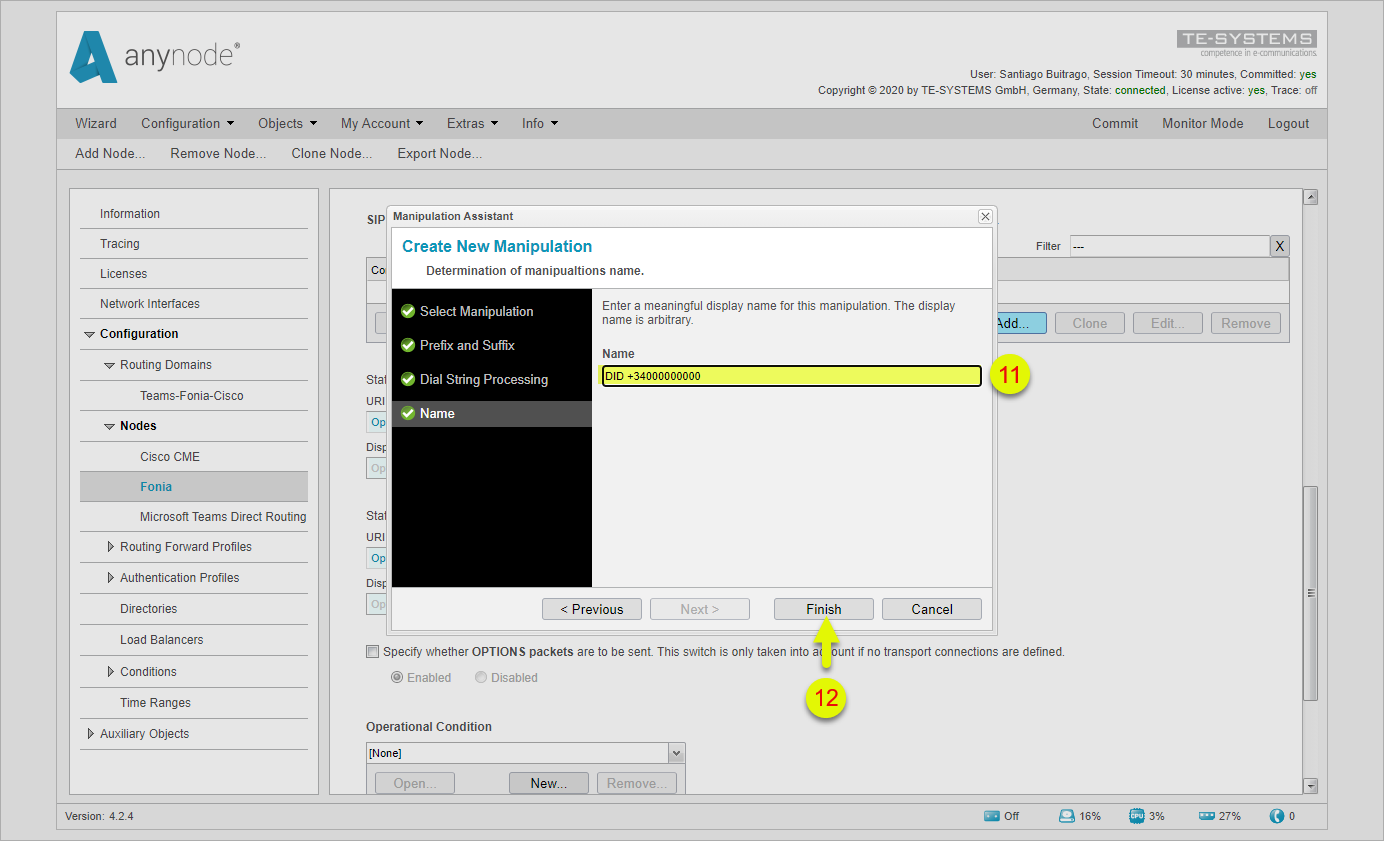Microsoft Teams Direct Routing: Manipulación de Dígitos de Marcado (SIP)
Hoy voy a comentar como podemos hacer para cambiar el CallerID a mostrar en una llamada de SIP utilizando Direct Routing de Microsoft Teams, para ello manipularemos los dígitos de marcado desde nuestro AnyNode. Lo que buscamos es, cambiar el número directo del usuario que realiza una llamada para mostrar un DID corporativo. Esto es algo muy común, el tener usuarios o grupos de usuarios que cuando realicen una llamada Teams cambiemos el DDI que muestra el usuario que recibe la llamada.
Si tenemos un plan de llamadas contratado de MSFT y, tenemos números de servicio portados también en MSFT, podemos realizar una configuración vía PowerShell (ahora ya la tenemos disponible vía Centro de Administración de Teams): Establecer el identificador de llamada de un usuario. De esta forma, cuando un usuario realice una llamada se le cambiará el DDI que mostrará al usuario que recibe la llamada.
Ahora bien, que ocurre si tenemos configurado Direct Routing y tenemos un proveedor ITSP el cual tiene nuestra numeración portada, pues que la configuración cambiar un poquito, puesto que esa manipulación de dígitos la tenemos que realizar en el SBC que tengamos configurado. A continuación, os voy a mostrar una configuración sencilla en la cual vamos a cambiar los DDI (en mi caso tomadas como extensiones internas) de los usuarios por numeraciones que tenemos portadas en nuestro ITSP:
Centrándonos en este artículo, el proceso es el siguiente:
- El usuario con su DID 501 realizará una llamada al +34666666666
- El SBC manipulará los dígitos de la llamada y cambiará el 501 por un DID que tenemos en el ITSP +34000000000
- La llamada se enviará al ISTP y se cursará la llamada al destino marcado por el usuario (+34666666666) y el receptor de la llamada verá en su terminal el DID el cual hemos cambiado (+34000000000)
Pues veamos el proceso de manipulación de dígitos, para ello, accedemos a nuestro AnyNode para llegar hasta el nodo que hace referencia al ITSP que tengamos contratado. Ahora, accedemos a la sección SIP Node: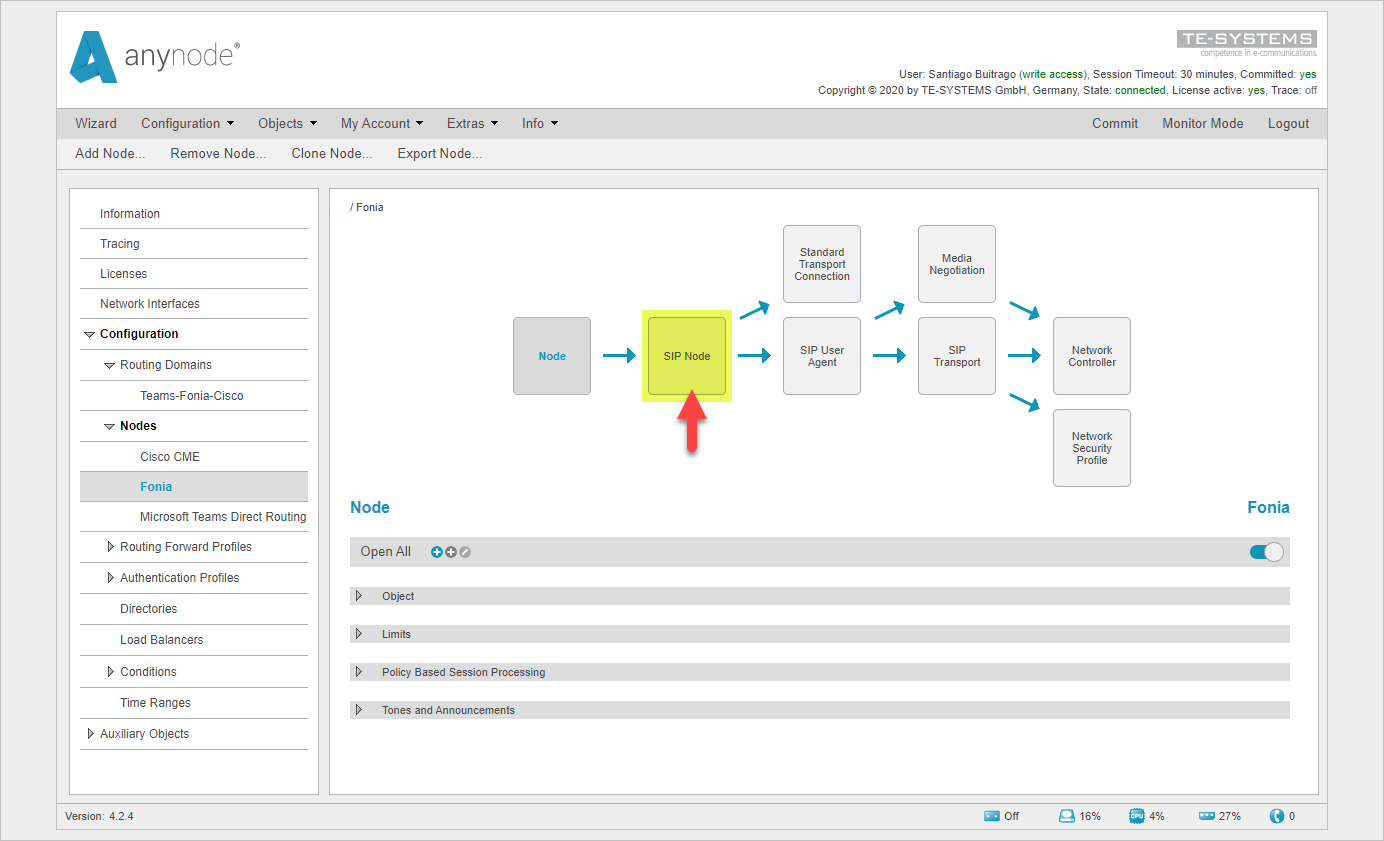
Una vez dentro de la sección SIP Node, buscamos la sección de SIP dial string manipulations y pulsamos en Add…
Elegimos Prefix and Suffix Manipulation y pulsamos en Next:
En Prefix escribimos el número de usuario o bien el inicio de los dígitos de los usuarios a los cuales queremos aplicar esta configuración. Por ejemplo, si a los usuarios que tiene un DID que empieza por 986 queremos aplicarle esta configuración, pues en Prefix pondríamos el 986 como número o patrón de coincidencia. Luego indicamos los dígitos a borrar, en mi caso como lo estoy configurado sobre un usuario que tiene un DDI con tres dígitos le diré que quiero borrar los tres dígitos. Y por último, le voy a poner un DID que será el que quiero mostrar al usuario que llamemos, en mi caso un ficticio pero sería ahí donde especificáis vuestro DID.
Importante, ahora marcamos desmarcamos la casilla Destination Dial String (número llamado) dejando marcada la casilla Source Dial String (número que llama y el cual queremos cambiar). 
Escribimos un nombre para nuestra manipulación de dígitos y pulsamos en Finish:
Y ya tenemos nuestra regla de manipulación de dígitos, la cual está filtrada por el DDI que realice la llamada, en mi caso el usuario que tenga como DDI el 501: 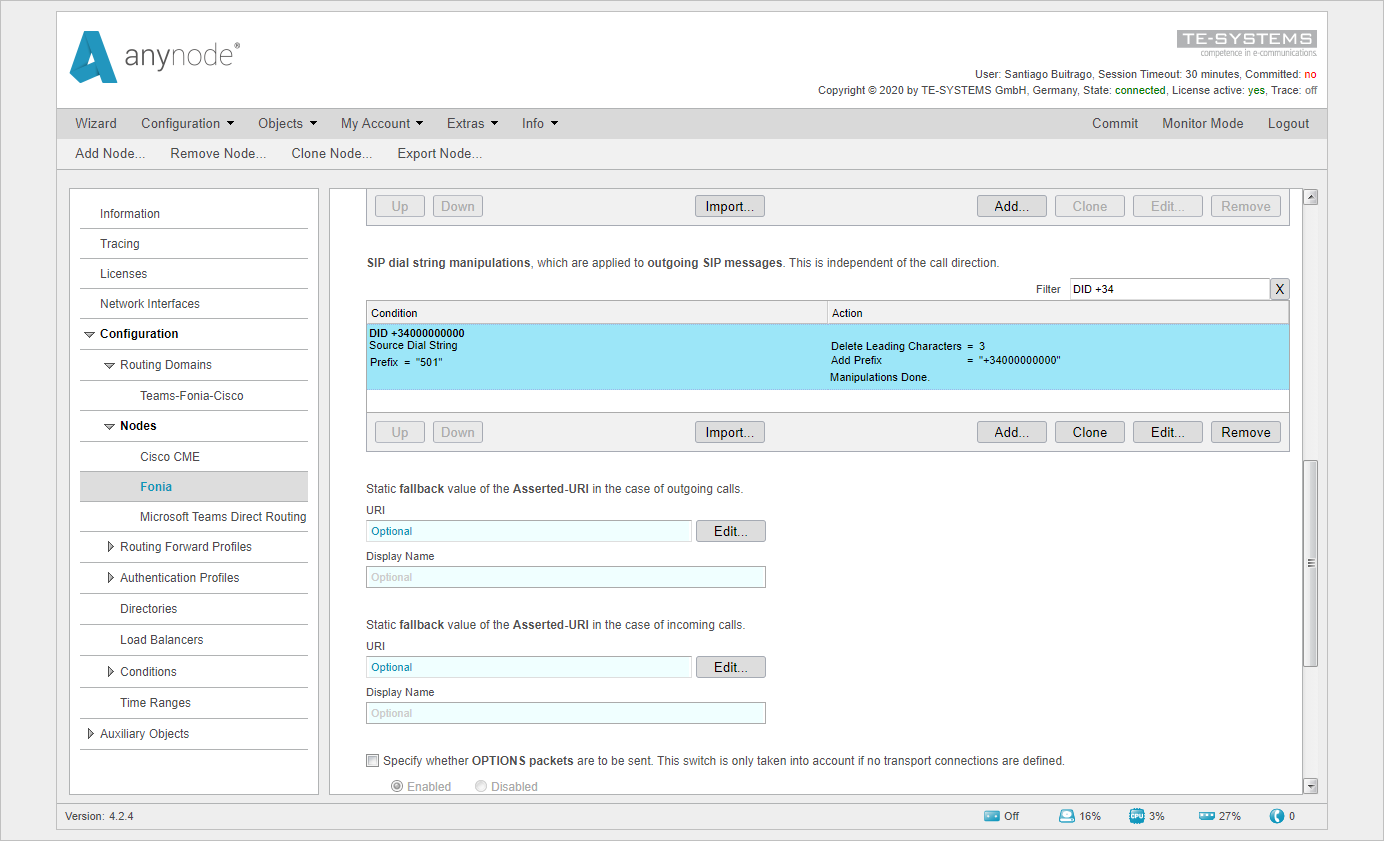
Yo lo he hecho con extensiones o numeraciones asociadas a usuarios de Teams, porque es una de las formas que tenemos de diferenciar a los usuarios para poder configurarles un cambio de DID u otro. Imaginaros que tenéis varios departamentos dentro de la empresa, es posible que queréis que el departamento de ventas muestre un DDI y el técnico otro, pues así se manipulan los dígitos desde vuestro SBC.
En siguientes artículos, veremos como integrarlo con AzureAD para que realice las consultas de los números de usuarios pero que están en sus atributos del AzureAD no como DDI asociado a Teams.
Ahora, como siempre, os toca probarlo a vosotros!!